
KORLÁTLAN LETÖLTÉS: 50 Millió+ Fonts & Tervezési Eszközök
 LETÖLTÉS
LETÖLTÉS
lehet, hogy a hang egy kicsit Dickensi, de a ‘özvegy’, illetve ‘árva’ valójában feltételek tervezők használja, hogy leírja a nem kívánt kóbor szavakat tipográfia.,
Letölthető képek partnerünk, iStock:
KORLÁTLAN LETÖLTÉS: 50+ Millió Nyomtatási Sablonok & Tervezési Eszközök
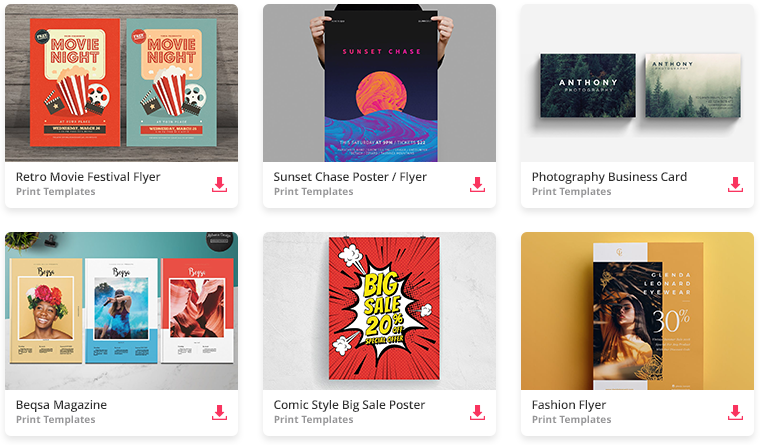 LETÖLTÉS
LETÖLTÉS
Itt fogjuk megnézni, hogy mi, özvegyeknek, árváknak, megosztani néhány gyors, egyszerű tippek száműzve őket a nyomdában.
mi az özvegy?
Az özvegy egy magányos szó vagy rövid szócsoport, amely egy bekezdés, oszlop vagy oldal alján jelenik meg.,
hajlamosak arra, hogy a hosszú szövegrészek kiegyensúlyozatlannak és rendetlennek tűnjenek, valamint túl sok felesleges fehér helyet hagynak az oldal végén.

mi az árva?
az árva egy hasonló nem kívánt straggler, de ez leírja az oldal tetején megjelenő szavakat.
az árvák valóban az előző oldalra tartoznak, mivel nemcsak rendetlennek tűnnek a megjelenő oldalon, hanem két oldalon is megszakítják az olvasás áramlását.,

OK, megvan. Hogy szabaduljak meg tőlük?
három gyors és egyszerű megoldás létezik mind az özvegyek, mind az árvák száműzésére, így a tipográfia gyönyörű és szép.
az alábbi utasítások descibed az InDesign felhasználók számára, de ugyanazokat az Általános folyamatokat figyelheti meg, amelyeket a tervező szoftver használ.,
1. megoldás: kissé hosszabbítsa meg a szövegkeret szélét
elképesztő, hogy még a szövegkeret oldalának egy-két milliméterrel történő meghosszabbítása is képes megtisztítani ezeket az özvegyeket és árvákat, és alig észrevehető, hogy a keret nagyobb, mint mások körülötte.
az InDesign alkalmazásban vegye be a kijelölő eszközt (V, Escape), majd kissé húzza meg a szövegkeret jobb vagy bal szélét, addig meghosszabbítva, amíg az árva vagy özvegy be nem húzódik a bekezdés fő testébe.,

Megoldás #2: Optikai margó igazítás alkalmazása a szövegre
Az optikai margó igazítás a kis szöveges elemek, például a vesszők, az aposztrófok és serifs ülni szélén kívül a szövegkeret. Amellett, hogy egy nagyszerű módja annak, hogy a bekezdések néz általában szimmetrikus és vonzó, ez is egy remek módja annak, hogy segítsen, hogy özvegyek és árvák sorban.,
az InDesign alkalmazásban lépjen az ablak > Típus & táblák > történet.
a kijelölt szövegkerettel vagy a típus eszköz (t) kurzorral állítsa be a bekezdést, jelölje be az optikai Margó Igazítás négyzetet. Észre fogod venni, egy finom váltás az egész néhány szöveget. Ha az özvegy vagy árva egy rövid szó ez elég lehet ahhoz, hogy azok toe a vonal.,

megoldás #3: nyomkövetés vagy alávágás alkalmazása a szövegre
egyes tervezők azzal érvelnek, hogy a követés csökkentése (betűtávolság egy szócsoporton vagy egy bekezdésen keresztül) az lusta megoldás az özvegyek és árvák száműzésére, de bizonyos helyzetekben ez egyszerűen szükséges.,
Ha csak egy apró szóval foglalkozik, amely makacsul ellenálló, csökkentve a kerninget (betűköz az egyes betűk között) kissé a szó egyes betűi között, az előszó szó vagy a bekezdés két utolsó szava közötti térben elegánsabb megoldás.
az InDesign programban a Szöveg eszközzel (T) jelölje ki az egész bekezdést, az utolsó mondatot vagy a bekezdés utolsó néhány szavát., A munkaterület tetején futó kezelőpanelről vagy a Karakterpanelről (ablak > Típus & táblák > karakter) kezdetben csökkentse a követést (amelyet egy nyíl tetején lévő VA jelképez) -5-re. Csökkentse a követést tovább -10 stb., amíg elégedett az eredménnyel.,

a Kerning beállításához helyezze a kurzort a két betű közé, amelyeket kissé össze szeretne húzni, majd keresse meg a V/a szimbólumot a Vezérlőpulton vagy a karakter panelen. Állítsa be a -5 értéket, majd ismételje meg a többi betű között, amíg az özvegy vagy árva az előző sorra nem kerül.